Introduction
Formater un PC est une tâche essentielle pour restaurer des performances optimales. Que ce soit pour éliminer des virus persistants, résoudre des problèmes de lenteur ou simplement repartir sur une base propre, savoir comment formater correctement votre PC peut faire toute la différence. Ce guide détaillé vous accompagne pas à pas dans cette tâche.
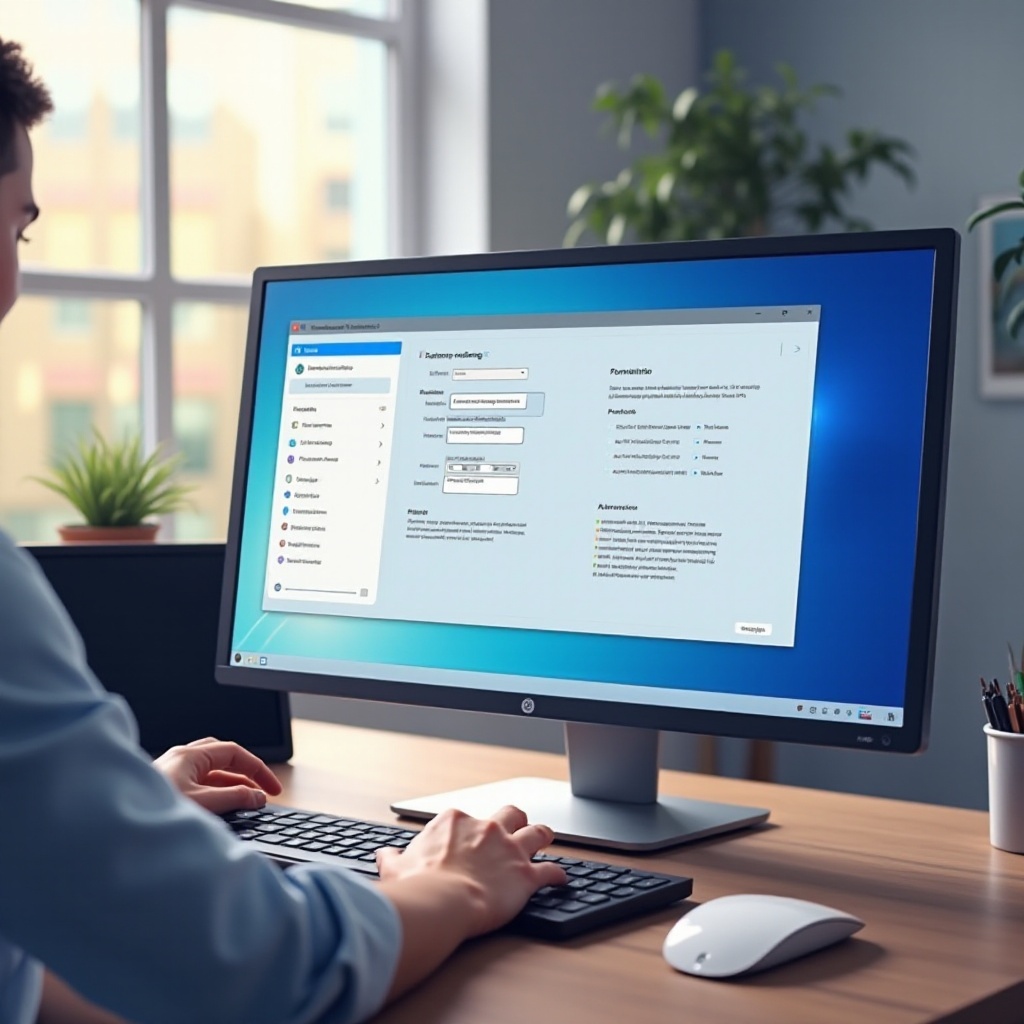
Pourquoi formater son PC?
Cas où le formatage est nécessaire
Formater un PC peut s'avérer nécessaire dans plusieurs situations. Votre ordinateur peut devenir lent même après des nettoyages réguliers. Des logiciels malveillants ou des virus difficiles à éradiquer peuvent aussi nécessiter un formatage complet. Enfin, si vous envisagez de vendre ou de donner votre PC, le formatage garantit l’effacement total de vos informations personnelles.
Avantages et inconvénients du formatage
Le formatage d'un PC présente de nombreux avantages. Il permet d’éliminer les fichiers indésirables, de se débarrasser des logiciels malveillants et de repartir avec un système propre et rapide. Toutefois, il comporte aussi des inconvénients. Le formatage peut entraîner la perte de toutes vos données, si elles ne sont pas sauvegardées au préalable. De plus, cette opération demande de réinstaller tous vos logiciels et pilotes.
Le choix du formatage doit donc être mûrement réfléchi et nécessiter une préparation minutieuse.
Préparation avant le formatage
Sauvegarder vos données
Avant de procéder au formatage, il est crucial de sauvegarder toutes vos données importantes. Utilisez un disque dur externe, une clé USB ou un service de stockage en ligne comme Google Drive ou Dropbox. N'oubliez pas de sauvegarder vos documents, photos, vidéos et autres fichiers personnels.
Créer un disque de récupération
Un disque de récupération peut être très utile en cas de problème lors du formatage. Vous pouvez en créer un à partir de votre système d'exploitation actuel. Pour Windows, recherchez 'Créer un disque de réparation système' dans la barre de recherche et suivez les instructions.
Télécharger les pilotes nécessaires
Après le formatage, vous devrez réinstaller les pilotes de votre matériel (carte graphique, imprimante, etc.). Téléchargez-les à l'avance depuis les sites officiels des fabricants et stockez-les sur un support externe pour un accès facile après la réinstallation du système.
Une préparation minutieuse garantit un formatage sans encombres et une transition en douceur vers un système optimisé.
Choix du système d'exploitation avant le formatage
Avantages de Windows
Windows, le système d'exploitation le plus utilisé au monde, offre une compatibilité maximale avec la plupart des logiciels et des matériels. Son interface utilisateur conviviale et ses nombreuses fonctionnalités pratiques en font un choix populaire pour les utilisateurs de tous niveaux.
Avantages de Linux
Linux est réputé pour sa stabilité et sa sécurité accrues. En optant pour Linux, vous bénéficiez d'un système open-source, souvent gratuit, et moins vulnérable aux attaques de virus. Linux est particulièrement apprécié par les développeurs et les utilisateurs avancés.
Comparaison des principaux OS
Le choix du bon système d'exploitation dépend de vos besoins spécifiques. Windows offre une compatibilité et une facilité d'utilisation exceptionnelles, tandis que Linux se distingue par sa robustesse et sa sécurité. En pesant les avantages de chacun, vous pouvez faire un choix éclairé.
Différents systèmes d'exploitation offrent des avantages spécifiques. Choisir celui qui convient le mieux à vos besoins est essentiel pour un résultat optimal post-formatage.

Procédure de formatage sous Windows
Utilisation de l'outil intégré de Windows
Pour formater votre PC sous Windows, vous pouvez utiliser l'outil intégré. Voici les étapes :1. Accédez au menu 'Paramètres' puis 'Mise à jour et sécurité'.2. Cliquez sur 'Récupération'.3. Sous 'Réinitialiser ce PC', sélectionnez 'Commencer'.4. Choisissez l'option 'Supprimer tout' pour un formatage complet.
Formatage via un disque d'installation
Si vous préférez un formatage plus approfondi, utilisez un disque d'installation de Windows :1. Insérez le disque d'installation et redémarrez votre PC.2. Accédez au BIOS en appuyant sur la touche appropriée (souvent F2, F12 ou DEL).3. Modifiez l'ordre de démarrage pour démarrer à partir du disque.4. Suivez les instructions à l'écran pour formater et réinstaller Windows.
Une fois cette étape achevée, votre PC sera prêt pour une nouvelle installation propre, avec un système d'exploitation Windows opérationnel.
Procédure de formatage sous Linux
Utilisation de GParted
GParted est un outil puissant pour formater les disques sous Linux. Voici comment procéder :1. Téléchargez et installez GParted.2. Lancez le programme et sélectionnez le disque à formater.3. Supprimez toutes les partitions existantes.4. Créez de nouvelles partitions selon vos besoins et formatez-les.
Formatage via un live CD
Un live CD permet de formater un disque sans installer Linux :1. Téléchargez l'ISO de votre distribution Linux préférée.2. Gravez l'ISO sur un DVD ou créez une clé USB bootable.3. Démarrez depuis le live CD ou la clé USB.4. Utilisez les outils de partitionnement inclus pour formater votre disque.
Ces étapes garantiront un formatage efficace pour un système Linux propre et rapide.
Réinstallation des logiciels essentiels
Logiciels de base
Après avoir formaté votre PC, commencez par réinstaller les logiciels de base :- Un navigateur web (Chrome, Firefox).- Une suite bureautique (Microsoft Office, LibreOffice).- Un gestionnaire de fichiers (WinRAR, 7-Zip).
Astuces pour retrouver vos anciens logiciels
Faire une liste des logiciels que vous utilisez régulièrement avant le formatage peut vous aider à ne rien oublier. Sauvegardez également les fichiers d'installation pour en faciliter la réinstallation.
La réinstallation des logiciels essentiels est indispensable pour retrouver une productivité optimale après le formatage.
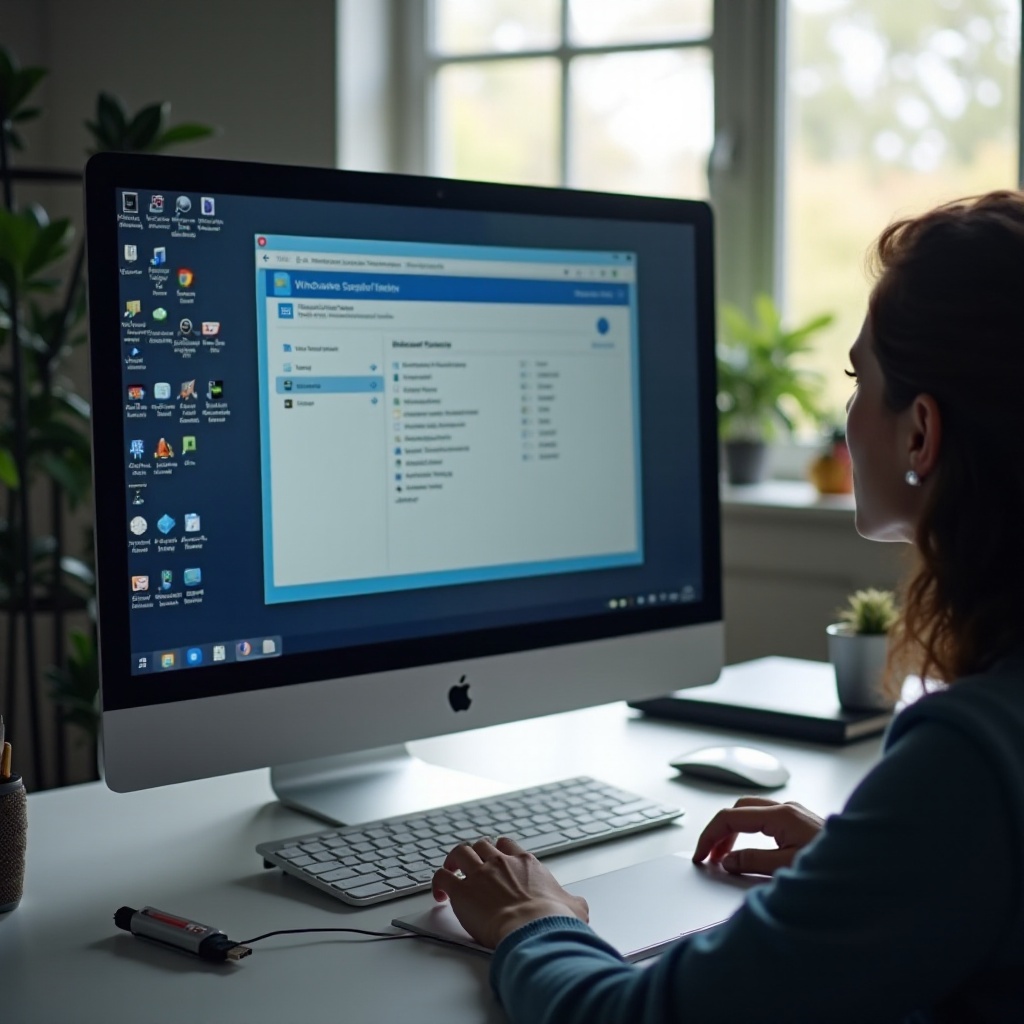
Sécuriser votre PC après le formatage
Installer un antivirus
La première étape après avoir réinstallé Windows ou Linux est de protéger votre PC avec un bon antivirus. Avast, Bitdefender et Kaspersky sont de bonnes options gratuites et payantes.
Mettre à jour tous les pilotes et logiciels
Assurez-vous que tous vos pilotes sont à jour pour éviter les problèmes de compatibilité. De même, téléchargez les dernières versions de vos logiciels pour profiter des dernières fonctionnalités et corrections de bugs.
La sécurisation et la mise à jour de votre système garantissent une performance optimale sur le long terme.
Conclusion
Le formatage de votre PC peut sembler une tâche intimidante, mais en suivant ces étapes, vous pouvez le faire en toute sécurité et efficacité. N'oubliez pas de toujours sauvegarder vos données avant de commencer et de tenir à jour votre liste de logiciels essentiels pour une réinstallation rapide. Une fois le formatage terminé, votre PC sera comme neuf, prêt à offrir des performances optimales.
Questions fréquemment posées
Combien de temps prend le formatage d'un PC?
Le temps nécessaire pour formater un PC dépend de plusieurs facteurs, notamment la taille du disque dur et la méthode de formatage utilisée. En général, cela peut prendre de 30 minutes à plusieurs heures.
Est-ce que le formatage supprime tous les virus?
Le formatage complet du disque dur efface toutes les données, y compris les virus. Cependant, assurez-vous de ne pas réinfecter votre PC avec des fichiers de sauvegarde contaminés.
Que faire si le formatage échoue?
Si le formatage échoue, vérifiez que votre matériel fonctionne correctement (disque dur endommagé, par exemple). Vous pouvez également essayer un autre outil de formatage ou consulter un professionnel pour obtenir de l'aide.
